Recherche rapide :
Pourquoi faire une sauvegarde Box sur Dropbox ?
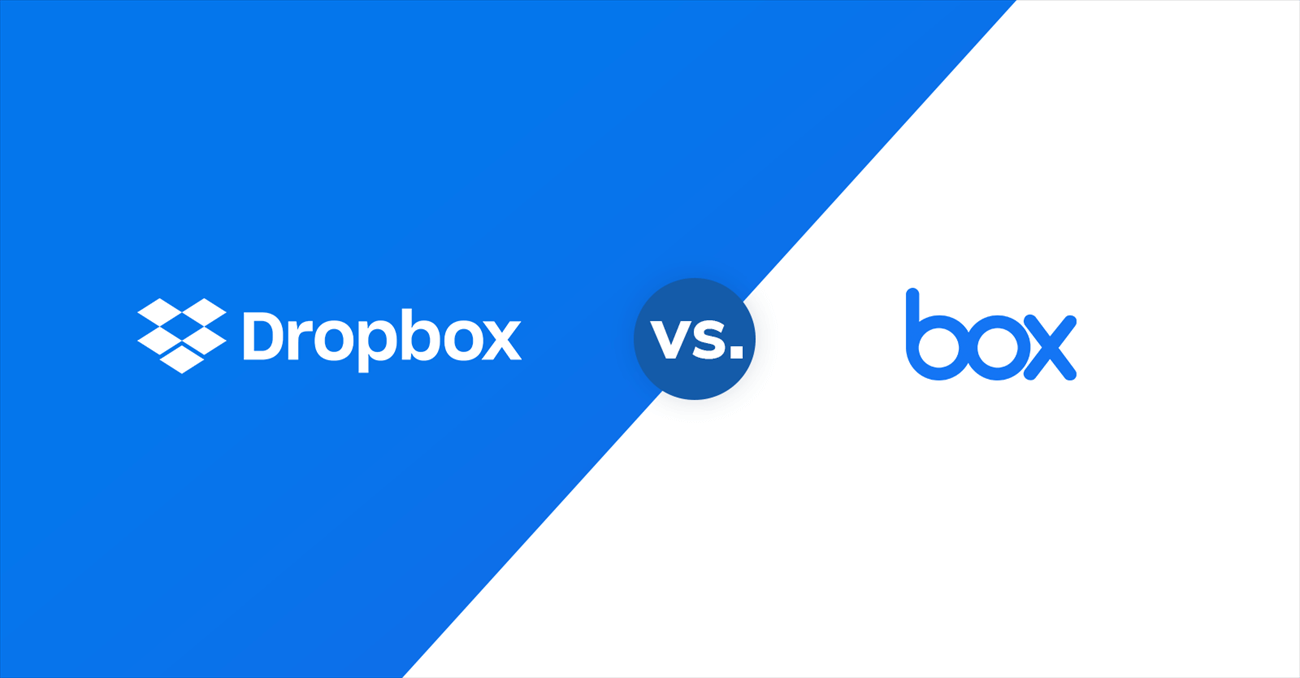
Box, en tant que l'un des principaux services de stockage en nuage et de partage de fichiers, est utilisé pour stocker, sauvegarder et partager des fichiers, des photos et des vidéos en ligne. Box vous permet de stocker toutes sortes de fichiers comme des photos, des vidéos, des présentations, des documents scolaires, des feuilles de calcul avec 10 Go d'espace de stockage gratuit.
Dropbox est un autre excellent service de stockage en nuage qui vous offre 2 Go d'espace de stockage gratuit. Et il partage des fonctions similaires à celles de Box. Vous pouvez consulter le tableau ci-dessous pour trouver les différences entre Box et Dropbox.
| Box | Dropbox | |
|---|---|---|
| Stockage gratuit | 10 Go | 2 Go |
| Stockage maximal | 100 Go pour les particuliers / illimités pour les entreprises | Illimité |
| Synchronisation de fichiers | Synchronisation sélective | Synchronisation sélective et synchronisation au niveau des blocs |
| Partage de fichiers | Autorisations, dates d'expiration, mots de passe | Autorisations, dates d'expiration, limites de téléchargement |
| Vitesse de transfert | Téléchargement à 450 Mbps et Chargement à 21 Mbps | Téléchargement à 460 Mbps et Chargement à 22 Mbps |
À partir du tableau Box vs Dropbox, nous pouvons constater que Box offre plus de stockage gratuit mais moins de stockage maximum que Dropbox. Et Dropbox prend en charge une vitesse de transfert plus rapide avec une fonction de synchronisation plus sûre.
En fait, Dropbox a une base d'utilisateurs assez importante que Box, vous pouvez faire une sauvegarde Box sur Dropbox et configurer le mode automatique afin de collaborer facilement avec les utilisateurs Box et Dropbox. Car après la sauvegarde, vous pouvez utiliser les mêmes fichiers stockés dans différents clouds en toute sécurité et sans souci. De plus, la sauvegarde de Box sur Dropbox et d'autres services cloud peut également vous aider à obtenir une double assurance pour la sécurité de vos données personnelles et professionnelles.
Comment faire une sauvegarde Box sur Dropbox automatiquement avec MultCloud
La solution normale sur la façon de sauvegarder Box sur Dropbox que vous pouvez trouver sur Internet consiste peut-être à télécharger manuellement des fichiers à partir de Box et à charger des fichiers sur Dropbox tout seul. Comme vous pouvez l'imaginer, cette méthode traditionnelle dépensera une grande partie de votre temps et de votre énergie alors que la vitesse du processus dépend vraiment de votre réseau.
Cependant, nous avons testé une excellente solution pour vous permettre de configurer facilement une sauvegarde automatique de Box vers Dropbox sans téléchargement ni chargement.Cette solution est basée sur un gestionnaire de fichiers cloud gratuit basé sur le Web appelé MultCloud.

MultCloud est un outil tiers multifonctionnel, est conçu pour vous aider à gérer, transférer, synchroniser, sauvegarder et migrer des fichiers entre plus de 30 principaux services de stockage cloud sans changer de compte ou d'installation cloud.
Parmi toutes les fonctions fascinantes (Transfert de Cloud, Synchronisation de Cloud, Sauvegarde de Cloud, Téléchargement hors ligne, Partage publique, Partage privé, Partage source, Gestion des Sous-comptes, etc.) que MultCloud fournit à chaque utilisateur, la fonction Sauvegarde de Cloud peut vous convenir le plus si vous allez faire une sauvegarde Box sur Dropbox automatiquement.
Conseils :
- Protégez en toute transparence les données cloud avec la sauvegarde hors ligne : MultCloud peut faire une sauvegarde Box sur Dropbox automatiquement dans un plan de planification quotidien, hebdomadaire ou mensuel et prend en charge la sauvegarde hors ligne. En configurant un plan de planification, toutes les données que vous sauvegardez à partir de Box seront protégées en toute sécurité dans Dropbox et d'autres clouds.
- Économisez intelligemment l'espace de stockage dans le cloud : La deuxième fois que MultCloud sauvegarde de Box vers Dropbox automatiquement, seuls les fichiers et dossiers modifiés seront sauvegardés. Ainsi, votre compte Dropbox ne se remplira pas rapidement.
- Gérez facilement les versions de sauvegarde dans le cloud : MultCloud est capable de stocker au plus 200 versions de chaque tâche de sauvegarde dans le cloud pour que vous puissiez les visualiser et les gérer clairement. Ce n'est qu'avec des étapes simples que vous pouvez facilement décider de supprimer ou de restaurer la sauvegarde de Box vers Dropbox à partir de l'une des versions.
Faire une sauvegarde Box sur Dropbox automatiquement par Sauvegarde de Cloud
Veuillez suivre les instructions étape par étape ci-dessous pour savoir comment sauvegarder Box sur Dropbox par Sauvegarde de Cloud.
Étape 1. Inscrivez-vous gratuitement à MultCloud.

Conseils :
- Vous pouvez cliquer sur « Accès sans inscription » pour entrer avec un compte temporaire.
- Vous pouvez également vous connecter à MultCloud avec des comptes Google ou Facebook.
Étape 2. Cliquez sur « Ajouter un Cloud » et choisissez Box pour l'ajouter à MultCloud. Ensuite, ajoutez également Dropbox à MultCloud.
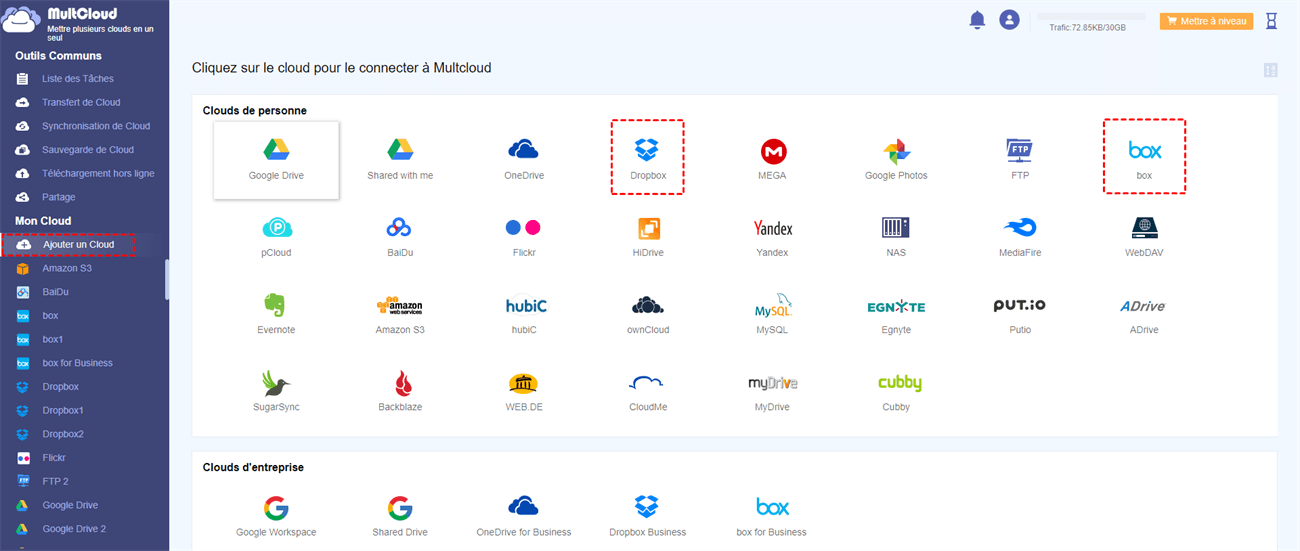
Conseil : Vous pouvez ajouter autant de clouds que vous avez à MultCloud gratuitement. Parce que MultCloud ne fixe aucune limite au nombre d'ajouts de cloud.
Étape 3. Accédez à la page « Sauvegarde de Cloud », sélectionnez Box ou les fichiers et dossiers qu'il contient comme source, puis sélectionnez Dropbox ou un dossier qu'il contient comme destination.
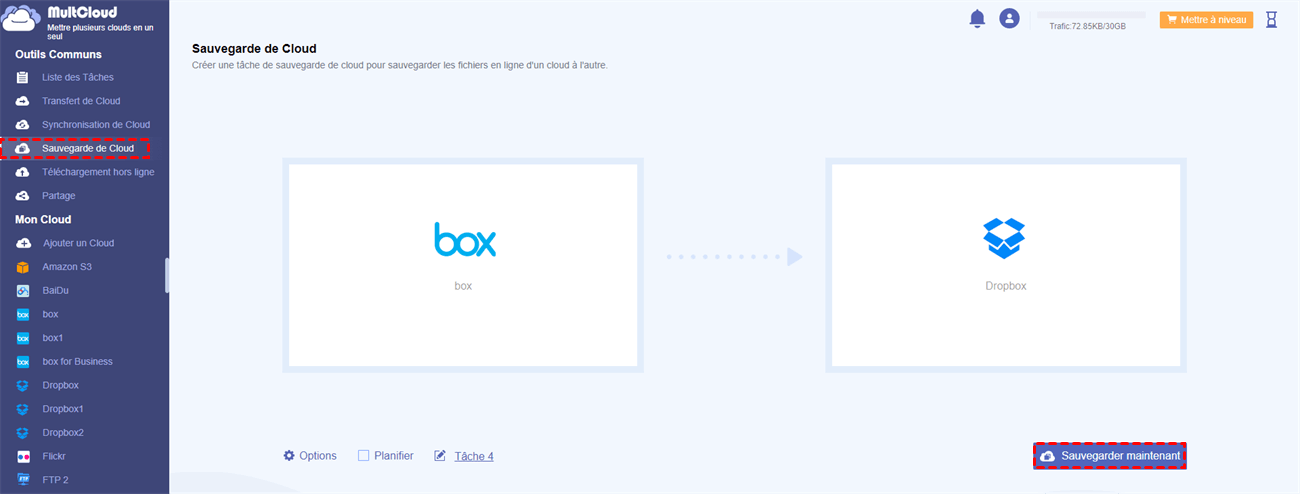
Étape 4. Configurez « Options » et « Planifier » pour votre tâche de sauvegarde dans le cloud.
Conseils :
- Email : activez cette option pour recevoir une notification par e-mail lorsque la tâche de sauvegarde est terminée.
- Filtre : laissez MultCloud ignorer ou uniquement sauvegarder les fichiers avec certaines extensions de fichier.
- Planifier : configurez la sauvegarde automatique de Box sur Dropbox dans le cadre d'un plan planifié quotidien, hebdomadaire ou mensuel.

Étape 5. Cliquez sur « Sauvegarder maintenant » et MultCloud commencera à sauvegarder les fichiers de Box vers Dropbox immédiatement selon votre plan.
Conseils :
- Comme mentionné ci-dessus, MultCloud prend en charge la sauvegarde hors ligne. Ainsi, vous pouvez fermer le site Web ou votre appareil après le démarrage de la tâche de sauvegarde dans le cloud.
- Si vous avez une forte demande de sauvegarde de fichiers, vous pouvez en fait passer à un compte premium afin que MultCloud transfère vos données à une vitesse ultra-rapide.
Après avoir sauvegardé Box sur Dropbox dans MultCloud, vous êtes autorisé à gérer toutes les versions de votre tâche de sauvegarde cloud à partir de la « Liste des Tâches ». Et vous pouvez facilement choisir une certaine version à supprimer ou à restaurer en quelques étapes simples.
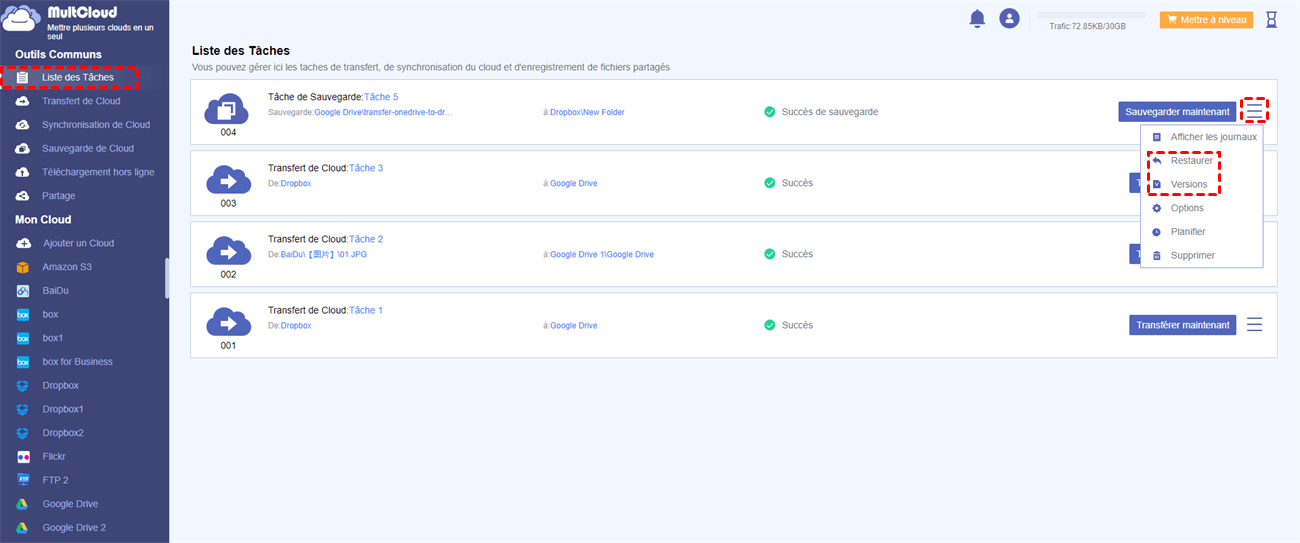
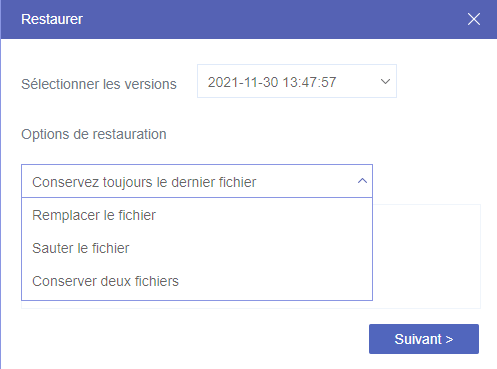
Conclusion
En apprenant à faire une sauvegarde Box sur Dropbox avec MultCloud, vous pouvez désormais profiter de la grande expérience d'utilisation de Sauvegarde de Cloud pour sauvegarder de Box vers Dropbox automatiquement et en toute sécurité. Et vous pouvez également utiliser cette méthode pour sauvegarder OneDrive sur Dropbox et d'autres services de stockage en nuage.
De plus, si vous ne souhaitez sauvegarder Box sur Dropbox qu'une seule fois, la fonction Transfert de Cloud peut également vous être d'une grande aide. Vous pouvez effectuer un transfert de Dropbox vers Box via Transfert de Cloud et configurer « Supprimer tous les fichiers source une fois le transfert terminé ». afin que la source de vos sauvegardes soit supprimée automatiquement.
Clouds supportés par MultCloud
-
Google Drive
-
Google Workspace
-
OneDrive
-
OneDrive for Business
-
SharePoint
-
Dropbox
-
Dropbox Business
-
MEGA
-
Google Photos
-
iCloud Photos
-
FTP
-
box
-
box for Business
-
pCloud
-
Baidu
-
Flickr
-
HiDrive
-
Yandex
-
NAS
-
WebDAV
-
MediaFire
-
iCloud Drive
-
WEB.DE
-
Evernote
-
Amazon S3
-
Wasabi
-
ownCloud
-
MySQL
-
Egnyte
-
Putio
-
ADrive
-
SugarSync
-
Backblaze
-
CloudMe
-
MyDrive
-
Cubby
